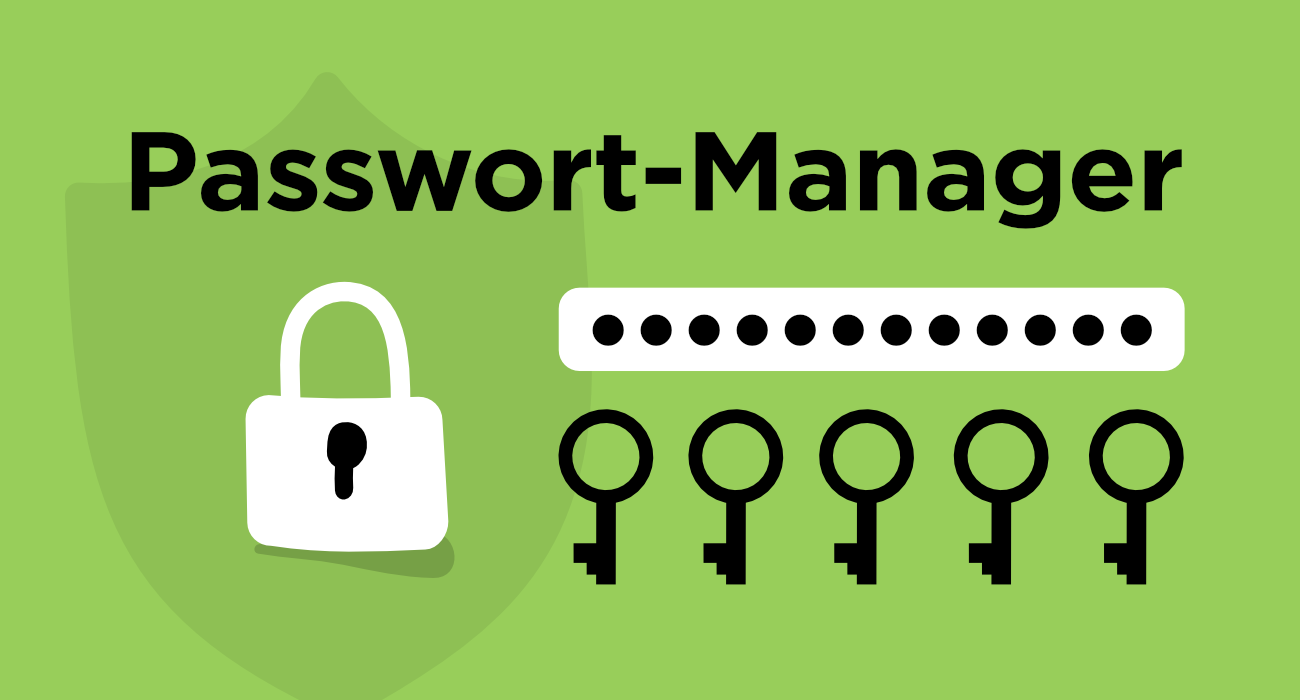Letzte Aktualisierung 21.08.2024
Es kann ziemlich unangenehm sein, das zuzugeben, aber viele von uns kennen das Problem: Ein einfaches Passwort für den Webmail-Zugang wird eingerichtet, damit man jederzeit und von überall darauf zugreifen kann. Doch diese Bequemlichkeit kann böse Folgen haben. Ein schwaches Passwort kann durch eine Brute-Force-Attacke geknackt werden, und plötzlich wird das eigene E-Mail-Konto zum Versenden von Spam missbraucht. Das ist mehr als nur ärgerlich, denn der Provider wird den Account sperren, bis das Problem behoben ist. In dieser Zeit hat man keinen Zugriff auf seine Mails – eine wirklich frustrierende und vermeidbare Situation.
Um solche Probleme in Zukunft zu vermeiden, ist es unerlässlich, starke und einzigartige Passwörter zu verwenden. Doch wie behält man den Überblick über all die komplexen Passwörter? Dabei können Passwort-Manager wirklich eine gute Unterstützung bieten.
Tipp: Verwendung von Passwort-Managern
Denn damit bist du in Zukunft auf der sicheren Seite, durch ….
- Sichere Speicherung: Passwortmanager speichern deine Passwörter verschlüsselt in einem digitalen Tresor. Dadurch musst du dir keine komplexen Passwörter merken oder sie unsicher aufschreiben.
- Automatische Passwortgenerierung: Sie können starke, zufällige Passwörter für dich erstellen, die schwer zu knacken sind. Das nimmt dir die Last ab, selbst komplexe Passwörter erstellen zu müssen.
- Passwortverwaltung: Sie füllen Passwörter automatisch in Anmeldeformulare ein, was nicht nur Zeit spart, sondern auch Tippfehler vermeidet. Dies schützt zusätzlich vor Phishing-Angriffen, da du die Passwörter nur auf vertrauenswürdigen Webseiten eingibst.
- Sicherer Zugriff: Viele Passwortmanager bieten Funktionen wie Zwei-Faktor-Authentifizierung (2FA) oder biometrische Authentifizierung (z.B. Fingerabdruck), um den Zugang zu deinem Passwort-Tresor zusätzlich abzusichern.
- Synchronisierung: Du kannst deine Passwörter über verschiedene Geräte hinweg synchronisieren. Das bedeutet, dass du von deinem Computer, Smartphone und Tablet aus sicher auf deine Konten zugreifen kannst, ohne die Passwörter überall speichern zu müssen.
Welche Passwörter-Manager gibt es?
Diese Liste ist defintiv nicht vollständig, aber sicher findest du damit eine gute Auswahl.
1Password: Passwort-Manager für Familien und Unternehmen
Besonderheiten:
- Sichere Dokumentenspeicherung: Neben Passwörtern kannst Du auch Dokumente und andere sensible Daten sicher in deinem Tresor speichern.
- Anpassbare Tresore: Ermöglicht die Erstellung von verschiedenen Tresoren für unterschiedliche Zwecke (z.B. persönliche, geschäftliche), um Daten besser zu organisieren.
- Familien- und Teampläne: Bietet umfassende Funktionen für die Verwaltung von Passwörtern und Daten innerhalb von Familien oder Teams, einschließlich individueller Zugriffsrechte und Sicherheitskontrollen.
- Reisemodus: Ermöglicht es, sensible Informationen vorübergehend aus Deinem Tresor zu entfernen, wenn Du auf Reisen bist, und stellt sicher, dass diese Daten auf Deinem Gerät nicht zugänglich sind, falls es verloren geht oder gestohlen wird.
- Watchtower: Bietet umfassende Warnungen bei Sicherheitsvorfällen, wie z.B. Datenlecks, und hilft Dir, kompromittierte Passwörter schnell zu ändern.
- Plattformen: Windows, macOS, iOS, Android
- Kostenpflichtig: Ja. https://1password.com/de/business-pricing
- Kostenfreie Version: Keine, aber eine 14-tägige Testversion ist verfügbar. https://start.1password.com/sign-up/business?l=de
- Link: https://1password.com/de

KeePassXC
Besonderheiten:
- Open Source: Quellcode ist öffentlich und wird von der Community geprüft
- Lokale Speicherung: Daten werden lokal verschlüsselt gespeichert, keine Cloud notwendig
- Passwort-Generator: Erstellt sichere, zufällige Passwörter nach deinen Vorgaben
- Screenshots: https://keepassxc.org/screenshots/
- Plattformen: Windows, macOS, Linux, Browsererweiterungen
- Kostenpflichtig: Nein, vollständig kostenlos
- Link: https://keepassxc.org/
LastPass
Besonderheiten:
- Überwachung des Dark Webs: Warnt dich, wenn deine Daten im Dark Web auftauchen.
- Zugriff im Notfall: Du kannst Vertrauenspersonen festlegen, die im Notfall auf deinen Tresor zugreifen können, falls du selbst nicht darauf zugreifen kannst.
- Benutzernamengenerator
- Passwort-Management für Teams: Spezielle Funktionen für Teams und Unternehmen.
- Plattformen: Windows, macOS, iOS, Android, Browsererweiterungen
- Kostenpflichtig: Ja. https://www.lastpass.com/de/pricing
- Kostenfreie Version: Ja, mit grundlegenden Funktionen und Einschränkungen bei der Synchronisation über mehrere Geräte.
Dashlane
Besonderheiten:
- Dark-Web-Überwachung: Scan des Dark Webs auf mögliche Datenlecks.
- Integrierter VPN: Sicheres und anonymes Surfen im Internet.
- Passwort-Diagnose: Analyse der Passwort-Stärke und Sicherheitsrisiken.
- Sicheres Dokumentenmanagement: Speicherung und Verwaltung wichtiger Dokumente.
- Automatische Passwort-Änderung: Automatisches Ändern von Passwörtern für unterstützte Websites.
- Digitale Geldbörse : Bezahlmethoden und persönliche Infos speichern und autofüllen
- Phishing Alerts
- Plattformen: Windows, macOS, iOS, Android
- Kostenpflichtig: Ja. https://www.dashlane.com/de/pricing
- Kostenfreie Version: Testversion ist verfügbar.
- Link: https://www.dashlane.com/de
NordPass
Besonderheiten:
- Zero-Knowledge-Verschlüsselung: Nur Du hast Zugang zu Deinen Passwörtern, da NordPass keine Daten sehen oder entschlüsseln kann.
- Sicherer Datenimport: Einfaches Importieren von Passwörtern aus anderen Passwort-Managern oder Browsern.
- vollwertige Gratis-Version
- Plattformen: Windows, macOS, iOS, Android
- Kostenpflichtig: Ja. https://nordpass.com/de/plans/business/
- Link: https://nordpass.com/de/password-manager
Und falls es doch passiert ist? Was muss ich tun, wenn ich gehackt wurde?
Hier sind einige Schritte, die dir helfen können, festzustellen, ob du betroffen bist:
- Überprüfe Sicherheitsbenachrichtigungen: E-Mail und SMS: Achte auf ungewöhnliche Benachrichtigungen oder Warnungen von deinem E-Mail-Anbieter oder anderen Diensten. Viele Plattformen senden dir Benachrichtigungen bei verdächtigen Aktivitäten, wie zum Beispiel Anmeldungen von neuen Geräten oder aus ungewöhnlichen Standorten.
- Verwende Online-Dienste zur Überprüfung von Datenlecks: Besuche Websites wie Have I Been Pwned oder Hasso-Platner-Institut, um zu überprüfen, ob deine E-Mail-Adresse oder dein Passwort in bekannten Datenlecks aufgetaucht ist. Diese Dienste durchsuchen eine Vielzahl von Leaks und informieren dich, wenn deine Daten kompromittiert wurden.
- Überprüfe deine Konten auf ungewöhnliche Aktivitäten: Konten durchsehen: Melde dich bei deinen wichtigsten Online-Konten an und überprüfe die Aktivitäten. Suche nach unerklärlichen Anmeldungen, gesendeten Nachrichten, Käufen oder Änderungen an deinen Kontoeinstellungen.
- Passwortänderungen: Achte darauf, ob deine Passwörter ohne dein Wissen geändert wurden. Wenn du die Möglichkeit hast, ändere sie sofort, wenn du ungewöhnliche Aktivitäten bemerkst.
Wichtige Links
- Datenleck bei Ticketmaster: https://hackread.com/hackers-ticketmaster-data-breach-560m-users-sale/
- Rockyou2024: https://www.br.de/nachrichten/netzwelt/rockyou2024-kaum-gefahr-trotz-groesstem-leak-aller-zeiten,UI4L0vF
- Was tun, wenn du Opfer eines Datenlecks wurdest: https://www.verbraucherzentrale.de/wissen/digitale-welt/datenschutz/datenlecks-pruefen-sie-schnell-und-kostenlos-ihre-ansprueche-89850
- https://www.bsi.bund.de/DE/Themen/Verbraucherinnen-und-Verbraucher/Cyber-Sicherheitslage/Methoden-der-Cyber-Kriminalitaet/Identitaetsdiebstahl/identitaetsdiebstahl_node.html
Ändere Dein Passwort Tag
Häufig gestellte Fragen (FAQ)
Ein Passwort-Manager ist ein Tool, das deine Passwörter sicher speichert und verwaltet. Er hilft dir dabei, starke und einzigartige Passwörter für verschiedene Konten zu erstellen und zu speichern, ohne dass du dir diese merken musst.
Passwort-Manager speichern deine Passwörter in einem verschlüsselten Tresor. Beim Anmelden auf Websites oder in Apps füllt der Passwortmanager automatisch die gespeicherten Passwörter aus und kann auch neue, starke Passwörter generieren.
Die Passwörter werden verschlüsselt in einem digitalen Tresor gespeichert. Nur du hast den Zugangsschlüssel, meist durch ein Master-Passwort oder biometrische Authentifizierung.
Ja, viele Passwort-Manager bieten Synchronisierungsfunktionen, sodass du deine Passwörter auf mehreren Geräten nutzen kannst.
Ja, viele Passwort-Manager bieten spezielle Versionen für Unternehmen an, die zusätzliche Funktionen wie Benutzerverwaltung, Zugriffskontrollen und Berichterstattung bieten.
Berücksichtige deine Bedürfnisse, wie die Anzahl der Geräte, die du synchronisieren möchtest, die benötigten Funktionen und dein Budget. Teste verschiedene Optionen und nutze Testversionen, um den für dich passenden Passwortmanager zu finden.
Mit den richtigen Tools und Gewohnheiten kannst du deine Logins/Anmeldedaten effektiv schützen und brauchst auch keinerlei Angst zu haben, dass deine Logins wieder gehackt werden.
Ob du dich für einen kostenfreien oder kostenpflichtigen Passwort-Manager entscheidest, hängt ganz von deinen Bedürfnissen ab.